win7打开dnf就蓝屏怎么办 win7启动dnf游戏就蓝屏修复方法
更新时间:2022-01-10 11:38:44作者:xinxin
很多用户在日常使用官方win7电脑时遇到的蓝屏现象大多和用户的不正当操作有着一定的关系,然而近日有用户在win7系统中运行dnf游戏时却遇到了蓝屏现象,这可能和游戏的不兼容有着一定的联系,那么win7打开dnf就蓝屏怎么办呢?这里小编就来教大家win7启动dnf游戏就蓝屏修复方法。
推荐下载:win7专业版64位
具体方法:
1、在win7操作系统桌面上,点击左下角的开始菜单选择运行选项进入。
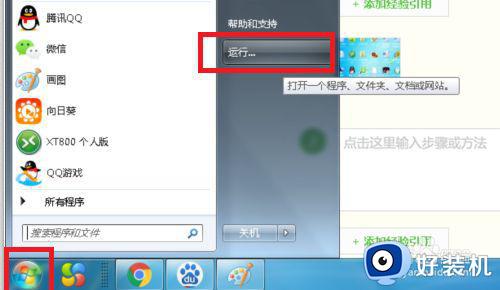
2、在弹出的运行对话框,输入regedit命令点击确定按钮进入注册表。
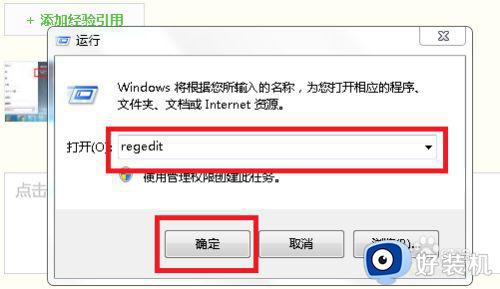
3、进入注册表界面,请依次点击左侧菜单HEKY LOCAL MACHINE-SYSTEM-CurrentControlSet展开。
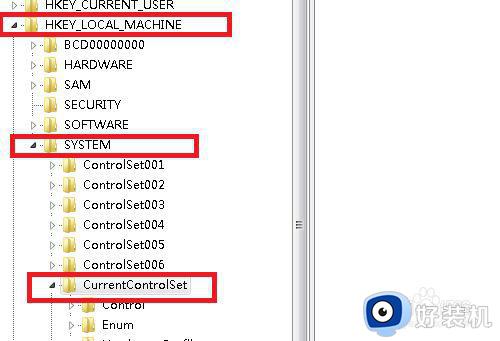
4、双击CurrentControlSet底下的Control进入。
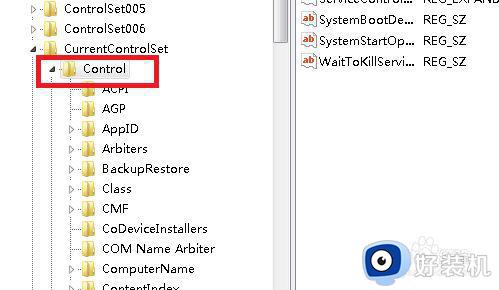
5、找到并点击CrashControl表文件。
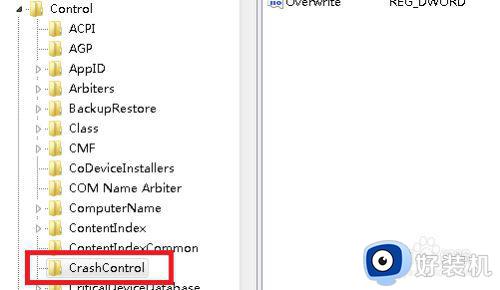
6、在右边列表明细,找到并双击AutoReboot值将数值数据改为0点击确定保存即可。
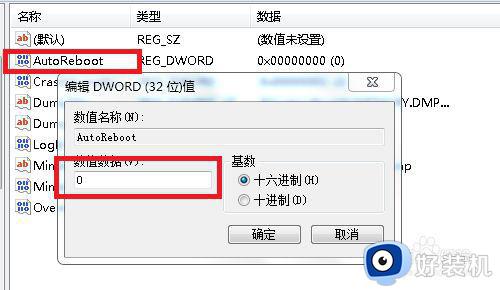
上述就是小编教大家的win7启动dnf游戏就蓝屏修复方法了,有遇到相同问题的用户可参考本文中介绍的步骤来进行修复,希望能够对大家有所帮助。
win7打开dnf就蓝屏怎么办 win7启动dnf游戏就蓝屏修复方法相关教程
- 玩地下城蓝屏解决win7方法 win7玩dnf蓝屏死机如何解决
- win7进dnf黑屏进不去怎么办 win7系统启动dnf黑屏未响应怎么解决
- win7开机蓝屏0xc0000005进不去怎么办 win7开机蓝屏0xc0000005无法进入修复方法
- win7启动后蓝屏0x000000a5错误代码修复方法
- 重装win7后0×00000007e蓝屏开不了机修复方法
- 电脑蓝屏了怎么办重启也没用win7 电脑蓝屏无法正常启动怎么恢复win7
- w7蓝屏代码0x000007b解决方法 w7蓝屏代码0x000007b修复教程
- w7蓝屏代码0x0000001e不能开机修复方法
- win7启动报0x000000f4错误代码蓝屏修复方法
- win7安全模式下修复蓝屏怎么操作 win7安全模式怎么修复蓝屏
- win7怎么看cpu线程数 win7如何查看电脑cpu处理器的线程数
- win7电脑如何查看cpu占用率 win7看cpu占用率的方法
- win7怎么看电脑ip地址是多少 win7查看ip地址的方法
- win7怎么看开机启动项目 windows7开机启动项设置在哪
- win7怎么看内存是ddr3还是ddr4 win7怎么查自己电脑的内存条是ddr3还是ddr4
- win7开机硬盘一直自检怎么办 win7开机硬盘自检取消设置方法
win7教程推荐
- 1 win7电脑如何查看cpu占用率 win7看cpu占用率的方法
- 2 win7卡在清理请勿关闭计算机怎么办 win7显示清理请勿关闭计算机解决方法
- 3 win7怎么看隐藏的文件?win7如何查看隐藏文件
- 4 win7插上无线网卡但找不到无线网络连接怎么解决
- 5 win7电脑连不上无线网怎么办 win7电脑连接不了无线网处理方法
- 6 win7怎么破解电脑开机密码呢?如何破解win7开机密码
- 7 win7动画效果关闭设置教程 win7如何关闭动画效果显示
- 8 win7怎么让耳机和音响都有声音 win7电脑耳机和音响一起响怎么弄
- 9 win7电脑屏幕四周有黑边框怎么办 win7电脑屏幕显示不全怎么调节
- 10 win7怎么设开机密码?win7设置开机密码的步骤
